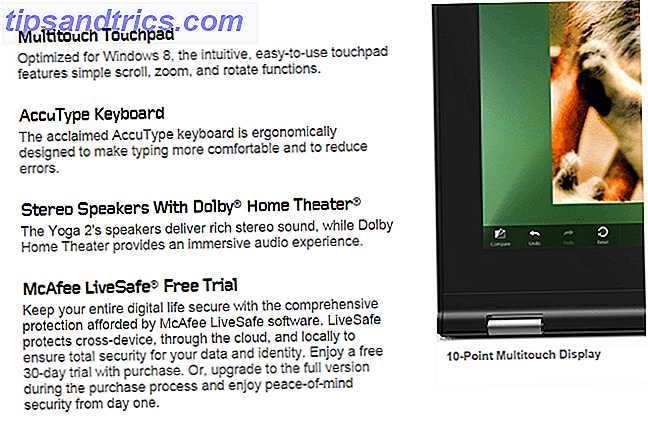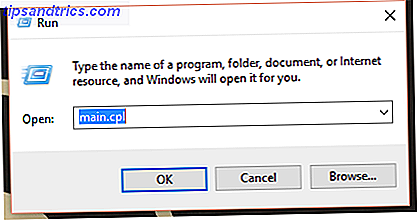O Windows 10 está constantemente recebendo atualizações Como gerenciar o Windows Update no Windows 10 Como gerenciar o Windows Update no Windows 10 Para os malucos de controle, o Windows Update é um pesadelo. Ele funciona em segundo plano e mantém seu sistema seguro e funcionando sem problemas. Nós mostramos como funciona e o que você pode personalizar. Leia mais, alguns grandes e alguns pequenos, geralmente sem problemas. Mas os problemas podem acontecer: o download fica parado, a atualização se recusa a instalar ou o sistema fica preso em um loop de reinicialização.
Mensagens de erro para atualizações com falha raramente são úteis, o que significa que pode ser difícil encontrar uma solução específica. Nós reunimos dicas que devem resolver os problemas mais comuns com o Windows Update Retornar o controle sobre atualizações de driver no Windows 10 Retornar o controle sobre atualizações de driver no Windows 10 Um driver ruim do Windows pode arruinar o seu dia. No Windows 10, o Windows Update atualiza automaticamente os drivers de hardware. Se sofrer as consequências, mostre-lhe como reverter o seu motorista e bloquear o futuro ... Leia Mais.
Se você tem suas próprias histórias para compartilhar erros do Windows Update ou suas próprias dicas úteis, não deixe de compartilhá-las na seção de comentários.
Existe definitivamente um problema?
Antes de iniciar qualquer etapa de solução de problemas, verifique se há um problema com o Windows Update. Isso vai soar bobo se a sua atualização se recusar a baixar ou ficar preso em um loop de reinicialização - nesses cenários definitivamente há um problema, então tente a ajuda abaixo. Mas se você está olhando para uma barra de progresso do download que parece estar parada, dê um tempo, especialmente se você estiver em uma conexão Wi-Fi.
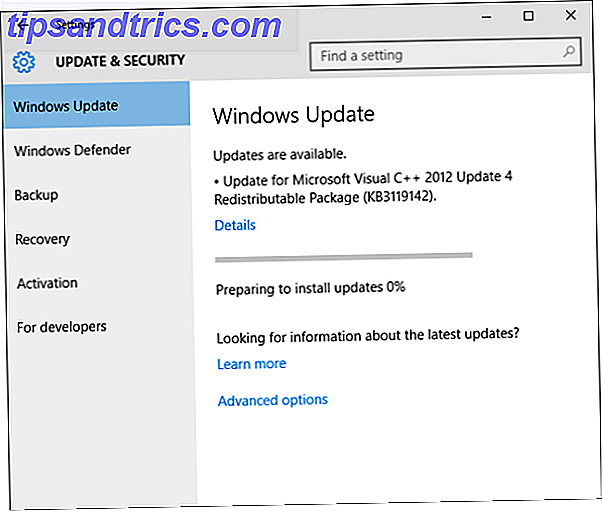
Houve relatos de que algumas atualizações levam mais de três horas para serem baixadas, talvez devido a um servidor desonesto ou a uma conexão instável com a Internet. Se sua barra de progresso não parece estar se movendo, não seja muito impaciente. Dê uma ou duas horas e veja se ele se move ainda mais. Se isso não acontecer, continue lendo.
1. Solucionador de problemas de atualização do Windows
Este é um passo muito simples, mas é um bom primeiro. O Windows possui uma solução de problemas interna que tentará detectar e resolver automaticamente quaisquer problemas com o Windows Update. Nem sempre é particularmente útil e, às vezes, diz que as coisas são consertadas quando não são, mas vale a pena tentar.
Para acessá-lo, abra este arquivo de diagnóstico da Microsoft. Como alternativa, faça uma pesquisa no sistema para solucionar problemas e selecione o resultado relevante. Uma janela do Painel de Controle será aberta. Abaixo de Sistema e Segurança, selecione Corrigir problemas com o Windows Update . Isto irá abrir uma nova janela.

Clique no link Avançado . Em seguida, clique em Executar como administrador, pois isso pode ajudar a encontrar mais problemas. Agora clique em Next . Ele então começará a detectar quaisquer problemas e a repará-los automaticamente. Se encontrar algum, ele irá listá-los e se foi capaz de resolvê-los ou não. A partir daqui você pode ver informações detalhadas para saber mais.
Quando concluído, clique em Fechar para finalizar a solução de problemas. Agora você pode tentar executar novamente o Windows Update - idealmente depois de reiniciar o computador Por que a reinicialização do seu computador conserta tantos problemas? Por que reiniciar o computador conserta tantos problemas? "Você já tentou reinicializar?" É um conselho técnico que é muito usado, mas há uma razão: funciona. Não apenas para PCs, mas para uma ampla gama de dispositivos. Nós explicamos o porquê. Leia mais - e veja se realmente resolveu seus problemas. Se não tiver, não se preocupe - continue a ler.
2. Limpar a pasta de download de atualizações
Se o seu download está ficando preso durante o download ou se recusa a instalar, pode ser que algo deu errado com o arquivo em si. Limpar a pasta onde todos os arquivos de atualização estão armazenados forçará o Windows Update a fazer o download novamente, o que pode ajudar a resolver qualquer problema.
Primeiro, pressione a tecla Windows + R para abrir o Run. Insira C: \ Windows \ SoftwareDistribution \ Download e clique em OK para iniciar a pasta. Agora você precisa excluir tudo dentro da pasta, mas não exclua a pasta em si. Para fazer isso, pressione CTRL + A para selecionar tudo e pressione Delete para remover os arquivos.

Se você achar que alguns arquivos se recusam a ser removidos, tente repetir o processo acima no modo de segurança. Se precisar de ajuda, verifique nosso guia sobre como inicializar no modo de segurança do Windows 10 Como inicializar no Windows 10 Modo de segurança Como inicializar no Windows 10 Modo de segurança O Modo de segurança é um recurso de solução de problemas interno que permite corrigir problemas no computador. raiz, sem aplicações não essenciais interferindo. Você pode acessar o Modo de segurança de várias maneiras, mesmo que o Windows 10 não inicialize mais. Consulte Mais informação .
Quando todos os arquivos da pasta Download desaparecerem, reinicie o computador e execute o Windows Update. É importante notar que esta etapa de solução de problemas resolveu um problema para mim no passado, mas na minha primeira execução do Windows Update, recebi um erro dizendo que o download não pôde ser concluído. Eu reiniciei e tentei novamente, desta vez com a atualização sendo bem-sucedida.
3. Desabilite o seu anti-vírus
Normalmente, o seu software antivírus Comparar o desempenho do seu antivírus com esses 5 principais sites Qual software antivírus deve ser usado? Qual é o melhor"? Aqui, analisamos cinco dos melhores recursos on-line para verificar o desempenho antivírus, para ajudá-lo a tomar uma decisão informada. Leia mais não deve interferir com o processo de atualização, mas há relatos de que desativá-lo temporariamente pode resolver problemas. Cada antivírus terá seu próprio método de desativá-lo, então carregue-o e desligue-o. Se você não consegue ver onde fazer isso, explore a área Configurações ou Opções. Como alternativa, clique com o botão direito do mouse no ícone na bandeja do sistema e você poderá encontrar a opção de desativá-lo.

O Zone Alarm é um programa específico que causa problemas, mas também pode acontecer em outros e pode depender de quão fortes são as configurações de segurança. Se a desativação do seu antivírus resolver os problemas do Windows Update, talvez valha a pena entrar em contato com o desenvolvedor para informá-lo, para que ele possa corrigi-lo.
4. Desconecte as unidades, desative as VPNs e muito mais
Ainda sem sorte? Anteriormente, escrevemos um artigo sobre os problemas comuns de atualização do Windows 6 Problemas comuns de atualização do Windows e como corrigi-los 6 Problemas comuns de atualização do Windows e como corrigi-los A atualização do Windows 10 pode causar várias complicações. Mostramos a você o que deve ser observado e como evitar ou corrigir problemas. Leia mais são, juntamente com como corrigi-los. Algumas das dicas aqui também podem se aplicar a problemas que você está tendo com o Windows Update.
Por exemplo, tente desconectar suas unidades de mídia, como a unidade de DVD ou o leitor de cartão SD. Você pode fazer isso procurando pelo gerenciador de dispositivos, selecionando o resultado relevante, clicando com o botão direito do mouse nas respectivas unidades e clicando em Desativar .

Se você está recebendo um erro específico, como 0x80200056 ou 0x800F0922, então pode ser que a conexão com a Internet tenha sido interrompida ou que você precise desativar qualquer serviço VPN em execução.
Se você ainda não tiver sorte, confira a quinta dica abaixo, que permitirá que você atualize seu sistema sem usar o utilitário Windows Update.
5. Use a ferramenta de criação de mídia
Se o Windows Update ainda não estiver funcionando, você poderá contornar seu uso totalmente usando a Ferramenta de Criação de Mídia. Isso cria um arquivo de instalação do Windows 10 e pode ter sido o que você usou se você atualizou para o sistema operacional em primeiro lugar. Mas não se preocupe, isso não está enviando seu computador de volta às configurações de fábrica, apenas forçando uma atualização através de um método diferente.
Embora esse método deva manter todas as configurações do sistema, não há nenhum motivo para correr qualquer risco. Assim, certifique-se de ter feito um backup. 5 Fatos básicos de backup que todo usuário do Windows deve saber 5 Fatos básicos de backup que todo usuário do Windows deve saber Nunca nos cansamos de lembrar você de fazer backups e manter seus dados seguros. Se você está se perguntando com que frequência e onde deve fazer o backup de seus arquivos, temos respostas diretas. Leia mais ou crie uma imagem do sistema Como criar uma imagem ISO do seu sistema Windows Como criar uma imagem ISO do seu sistema Windows Precisa de uma maneira rápida e fácil de fazer backup e restaurar o Windows sem depender de ferramentas de backup ou da nuvem? É hora de aprender como fazer uma imagem ISO do seu PC Windows. Leia mais antes de prosseguir.

Primeiro, navegue até a página Obter o Windows 10 da Microsoft e clique no botão Baixar ferramenta agora . Salve o arquivo no seu sistema e abra-o. Aceite os termos da licença. Em seguida, selecione Atualizar este PC agora e clique em Avançar . Continue a progredir pelos prompts até chegar à página Pronto para instalar. Por padrão, seus arquivos e aplicativos pessoais devem ser mantidos, mas clique em Alterar o que você deseja manter, se quiser ter certeza. Quando estiver pronto, clique em Instalar .
Seu sistema será reiniciado e você estará executando a versão mais recente do Windows, completa com todos os seus dados pessoais e os recursos mais recentes do sistema operacional.
O caminho para suavizar as atualizações
O Windows 10 é a supostamente a última versão do sistema operacional Windows 10 é a última versão do Windows. Sempre. Windows 10 é a última versão do Windows. Sempre. A Microsoft está cansada de não atualizar e tem uma solução: o Windows 10 será a "versão" final do Windows. Sempre. Isso pode significar que você nunca mais precisará comprar o Windows. Leia mais, o que significa que está em constante evolução. Mas isso também significa que as atualizações são impostas aos usuários Prós e Contras de Atualizações Forçadas no Windows 10 Prós e Contras de Atualizações Forçadas no Windows 10 As atualizações serão alteradas no Windows 10. Agora você pode escolher e escolher. O Windows 10, no entanto, forçará atualizações em você. Tem vantagens, como segurança aprimorada, mas também pode dar errado. O que é mais ... Leia mais, sem a possibilidade de desativar os usuários da edição doméstica. E isso provavelmente significa que é mais provável que as coisas dêem errado com o processo de atualização.
Espero que uma das etapas de solução de problemas acima tenha resolvido qualquer problema que você tenha tido com o Windows 10. Se algumas das dicas mais simples não funcionarem, você sempre pode confiar na Ferramenta de Criação de Mídia.
Você teve algum problema com o Windows Update no Windows 10? Você tem suas próprias dicas para compartilhar para resolver problemas?